
E-mails podem sair da mão muito rapidamente. Se você quiser manter sua caixa de entrada arrumada Gmail , Certifique-se de seus e-mails vá para a guia caixa de entrada desejado através da criação de regras (chamados de “filtros”) para eles. Veja como isso é feito.
Mova manualmente e-mails para Outros Tabs
Google faz uma bonita grande trabalho de triagem e-mails entre o guias da caixa de entrada classificadas automaticamente (Principal, Social, Promoções). Mas você pode querer ter um dos seus boletins de notícias favoritos que continua sendo escondidos na guia Promoções enviado para o separador primário em vez de modo que você nunca perca.
Fazer isso é tão fácil quanto arrastar e soltar o e-mail de uma página para outra. Primeiro, faça login na sua Conta do gmail. em seu desktop. Uma vez que você estiver logado, clique na guia caixa de entrada que contém o e-mail que você deseja mudar.
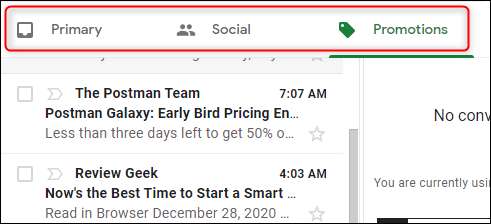
Em seguida, basta arrastar e soltar e-mail que você deseja mover para uma guia diferente. Por exemplo, se um boletim geralmente vai para a guia Promoções, você pode querer movê-lo. Para mover o email para a guia primária, basta arrastar e soltar o e-mail para a aba “Principal”.
Uma vez que ele tenha sido movido, uma mensagem de brinde aparecerá informando que a conversa foi movida para a guia de destino. Ele também irá perguntar se você deseja mover as mensagens futuras do emissor para o mesmo guia. Clique em “Sim”.

Agora, todos os futuros e-mails desse remetente serão automaticamente classificadas para a guia desejada. No entanto, se você quiser fazer o mesmo para e-mails existentes, você precisará criar um filtro.
Criar Filtros de Email
Você pode criar filtros para mover automaticamente e-mails para diferentes abas da caixa de entrada. Para fazer isso, clique no ícone de engrenagem no canto superior direito da janela.
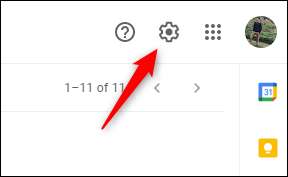
No menu “Configurações rápida”, clique em “ver todas as configurações.”
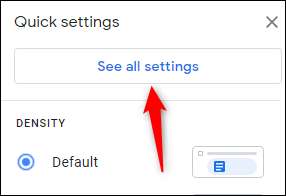
Você estará agora no menu “Configurações” do Gmail. Aqui, clique na guia “Filtros e endereços bloqueados”.
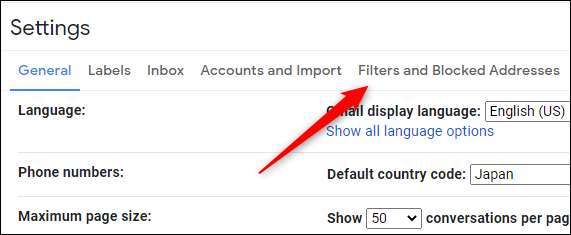
Na aba “Filtros e endereços bloqueados”, haverá duas seções. Na seção de filtro, clique em “Criar um novo filtro.”
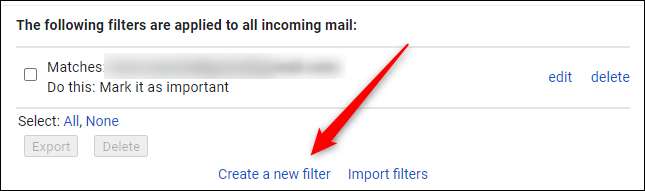
Uma vez que tem sido selecionado, um novo menu irá aparecer. Aqui, preencha os critérios para os e-mails que você deseja mover:
- A partir de: Especificar o remetente do e-mail.
- Para: Especifique o destinatário do e-mail.
- Sujeito: Palavras no assunto do e-mail.
- Tem as palavras: As mensagens que contêm determinadas palavras-chave.
- Não tem: Mensagens que não contêm determinadas palavras-chave.
- Tamanho: E-mails maiores ou menores do que um certo tamanho (em bytes, KB, ou MB).
- Tem anexo: Os e-mails que contenham anexos.
- Não incluem Bate-papo: Excluir bate-papos do filtro.
Uma vez que você inserir os critérios de filtro, clique em “Criar filtro”.
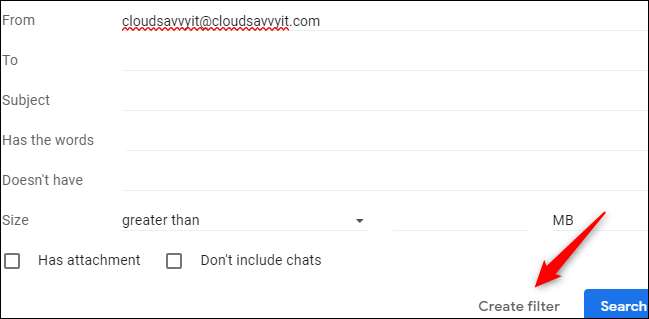
Em seguida, você precisa especificar para onde mover o e-mail quando os seus critérios sejam cumpridos. Na parte inferior da janela, marque a caixa ao lado de “classificam de” clicando nele, em seguida, selecione a seta para baixo para exibir um menu drop-down.
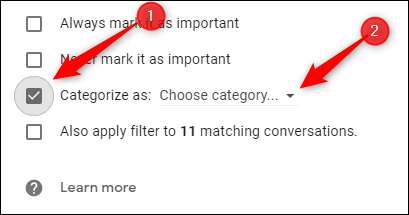
Escolha a categoria que você gostaria que os e-mails sejam entregues. Vamos escolher o separador caixa de entrada “principal” neste exemplo.
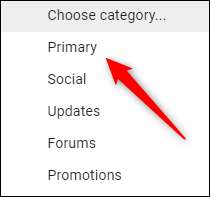
Observação: Este filtro só se aplica a e-mails recebidos. Se você quer que ele se aplica a e-mails existentes, marque a caixa ao lado de “Aplicar este filtro às conversas # correspondentes” clicando nele.
Por fim, clique em “Criar filtro”.
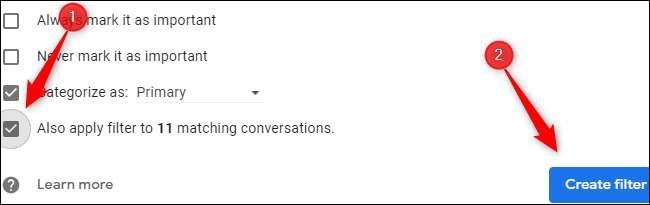
Em seguida, você receberá uma notificação informando que o filtro foi criado com sucesso.
Embora certamente um grande passo em direção a organizar sua caixa de entrada , Isto é apenas o começo. Em seguida, considere criar novas pastas (Conhecidos como “etiquetas” no Gmail) e estabelecer regras para ter e-mails colocados em esses rótulos também.
RELACIONADO: Esqueça Inbox Zero: Use OHIO a triagem seus e-mails Em vez







